- Κατάστημα
- Προϊόντα Λογισμικό επιτραπέζιου υπολογιστήΔωρεάν Λύσεις
- Πόρος
- Υποστήριξη
![]() Διόρθωση βίντεο Vidmore
Διόρθωση βίντεο Vidmore
Βασικά
Πώς να επισκευάσετε το βίντεο
Το Vidmore Video Fix είναι ένα εργαλείο που μπορεί να σας βοηθήσει να επιδιορθώσετε βίντεο που δεν μπορούν να αναπαραχθούν ή να προβληθούν. Όταν τα βίντεό σας καταστραφούν από εξωτερικές δυνάμεις, όπως το να είναι κατεστραμμένα κατά τη μετατροπή, την επεξεργασία ή τη μεταφορά, μπορείτε να χρησιμοποιήσετε αυτό το λογισμικό για να τα διορθώσετε γρήγορα με υψηλό ποσοστό επιτυχίας. Επιπλέον, το Vidmore Video Fix σάς δίνει τη δυνατότητα να κάνετε προεπισκόπηση του αποτελέσματος επισκευής πριν εξαγάγετε το βίντεό σας στη συσκευή σας.
Εάν θέλετε να εγκαταστήσετε το Vidmore Video Fix στον υπολογιστή σας με Windows ή Mac, κάντε κλικ στο ΔΩΡΕΑΝ Λήψη κουμπί στο banner αυτής της σελίδας. Αφού κάνετε λήψη και διπλό κλικ στο πακέτο εγκατάστασης, ακολουθήστε τον οδηγό στην οθόνη για εγκατάσταση. Και το λογισμικό θα εκτελεστεί αυτόματα.
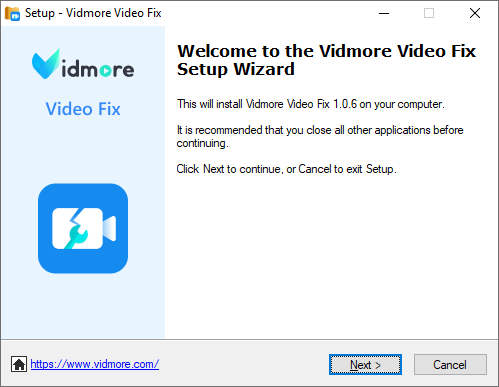
Όταν ανοίγετε το Vidmore Video Fix, το Κανω ΕΓΓΡΑΦΗ θα εμφανιστεί το παράθυρο. Στη συνέχεια, πληκτρολογήστε τη διεύθυνση email και τον κωδικό εγγραφής σας και κάντε κλικ στο Δραστηριοποιώ κουμπί για να χρησιμοποιήσετε το λογισμικό χωρίς περιορισμό.
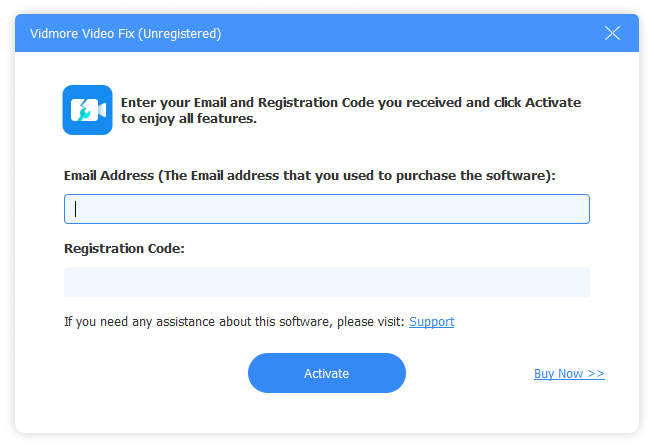
Εάν θέλετε να χρησιμοποιήσετε την πιο πρόσφατη έκδοση του Vidmore Video Fix, μπορείτε να κάνετε κλικ στο ΔΩΡΕΑΝ Λήψη κουμπί για να το εγκαταστήσετε.
Επίσης, μπορείτε να ξεδιπλώσετε Μενού στο λογισμικό και κάντε κλικ Ελέγξτε την ενημέρωση για να διαπιστώσετε εάν η τρέχουσα έκδοση είναι ενημερωμένη. Μπορείτε να ενημερώσετε το Vidmore Video Fix στο λογισμικό εάν δεν είναι το πιο πρόσφατο.
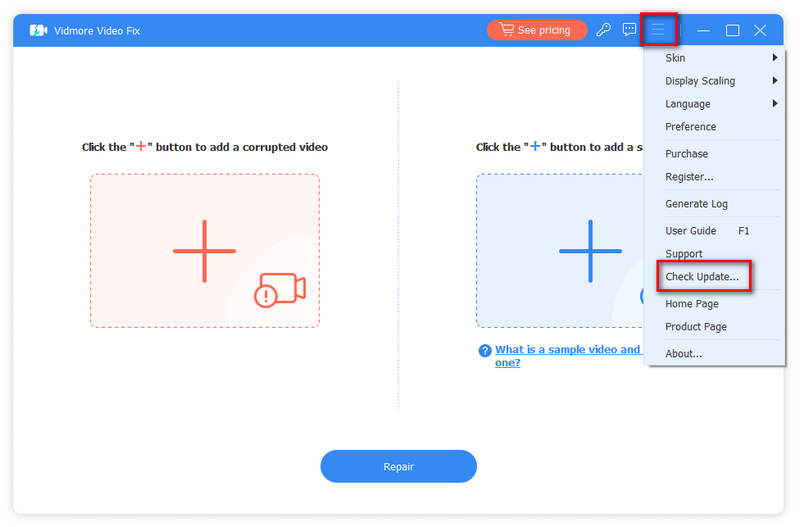
Βήμα 1 Εκτελέστε το Vidmore Video Fix
Κάντε διπλό κλικ στο εικονίδιο του λογισμικού για να εκκινήσετε το Video Fix στον υπολογιστή σας.
Βήμα 2 Εισαγωγή κατεστραμμένου βίντεο
Μετά την εκκίνηση του Vidmore Video Fix, κάντε κλικ στο κουμπί συν στα αριστερά για να προσθέσετε το κατεστραμμένο βίντεό σας.

Βήμα 3 Προσθήκη δείγματος βίντεο
Στη συνέχεια, μπορείτε να βρείτε ένα άθικτο βίντεο που τραβήχτηκε από την ίδια συσκευή με το κατεστραμμένο βίντεό σας ή αποθηκεύτηκε από το ίδιο κανάλι με το κατεστραμμένο βίντεό σας. Προσοχή, τα άθικτα και σπασμένα βίντεο θα πρέπει να είναι στην ίδια μορφή.
Στη συνέχεια, μπορείτε να το εισαγάγετε στο Vidmore Video Fix ως δείγμα βίντεο κάνοντας κλικ στο κουμπί συν στα δεξιά.

Βήμα 4 Ξεκινήστε το Video Repair
Αφού προσθέσετε τα σπασμένα και δείγματα βίντεο, κάντε κλικ στο Επισκευή κουμπί για να ξεκινήσει η επισκευή. Κατά την επισκευή, μπορείτε να σταματήσετε τη διαδικασία ανά πάσα στιγμή κάνοντας κλικ στο Να σταματήσει κουμπί.

Βήμα 5 Προεπισκόπηση και αποθήκευση
Όταν ολοκληρωθεί η επισκευή βίντεο, κάντε κλικ Προεπισκόπηση για να βεβαιωθείτε ότι είστε ικανοποιημένοι με το αποτέλεσμα.
Μπορείτε επίσης να κάνετε κλικ στο Σώσει κουμπί για απευθείας έξοδο του βίντεο στον υπολογιστή σας.
Εάν έχετε άλλα κατεστραμμένα βίντεο για επισκευή, κάντε κλικ Επισκευή άλλων βίντεο.

Ο καλύτερος βελτιωτής ποιότητας βίντεο για τη βελτίωση βίντεο κακής ποιότητας.